Filtrer des listes, des tableaux et des répertoires
Azure DevOps Services | Azure DevOps Server 2022 | Azure DevOps Server 2019
Plusieurs applications et pages prennent en charge le filtrage, ce qui est très utile lorsqu’un grand nombre d’artefacts ou d’éléments ont été définis. La plupart des vues d’annuaire fournissent une ou plusieurs fonctions de filtre.
Vous pouvez filtrer la plupart des éléments à l’aide de mot clé s ou d’un nom d’utilisateur pour un auteur d’un élément ou où le travail est affecté. Vous pouvez filtrer des listes et des tableaux dans les domaines suivants :
- Référentiels Git : branches, validations, historique des validations, demandes d’extraction, envois (push) et référentiels
- Suivi du travail : Éléments de travail, tableaux Kanban, Backlogs, Backlogs et Taskboards
- Répertoires : tableaux de bord, tableaux de bord, backlogs, sprints, requêtes, builds, versions
Remarque
Vous disposez peut-être de moins ou d’options de filtre supplémentaires en fonction des fonctionnalités que vous avez activées ou de la plateforme et de la version à partir de laquelle vous travaillez.
Filtrer en fonction des mot clé, des balises ou des champs
Pour activer le filtrage, sélectionnez l’icône de ![]() filtre.
filtre.
Vous pouvez filtrer les éléments de travail en tapant un mot clé ou en utilisant un ou plusieurs des champs fournis, tels que le type d’élément de travail, affecté à, l’état et les balises. En fonction de la mot clé que vous entrez, la fonction de filtre répertorie les éléments de travail en fonction de n’importe quelle colonne ou champ visible/affiché, y compris les balises. En outre, vous pouvez entrer une valeur pour un ID, que le champ ID soit visible ou non.

L’ensemble filtré est toujours une liste plate, même si vous avez choisi d’afficher les parents.
Caractères ignorés par mot clé critères de filtre
Les critères de filtre ignorent les caractères suivants : , (virgule), . (point), / (barre oblique) et \ (barre oblique inverse).
Filtrer les répertoires
Choisissez l’icône ![]() de filtre pour filtrer une liste de répertoires par mot clé, l’équipe ou un autre champ pris en charge. Les mots clés s’appliquent aux titres, descriptions et noms d’équipe.
de filtre pour filtrer une liste de répertoires par mot clé, l’équipe ou un autre champ pris en charge. Les mots clés s’appliquent aux titres, descriptions et noms d’équipe.
Par exemple, ici, nous allons activer le filtrage pour le répertoire du tableau de bord.
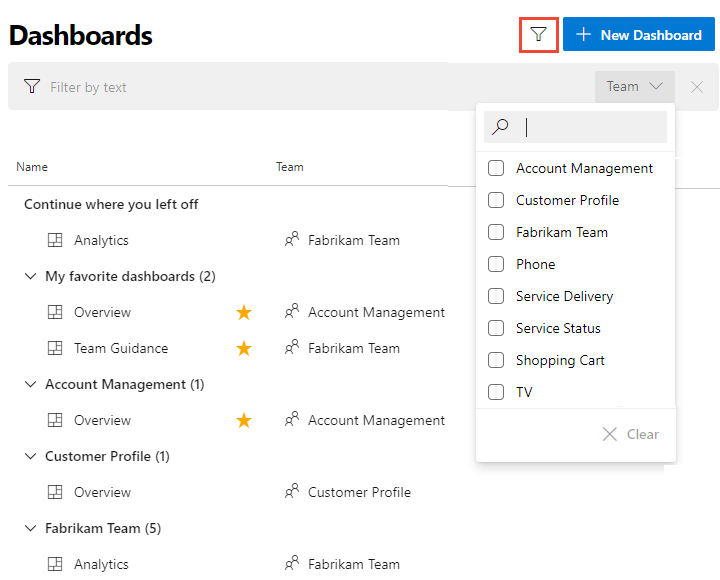
Articles connexes
Commentaires
Bientôt disponible : Tout au long de l’année 2024, nous abandonnerons progressivement le mécanisme de retour d’information GitHub Issues pour le remplacer par un nouveau système de commentaires. Pour plus d’informations, consultez : https://aka.ms/ContentUserFeedback.
Soumettre et afficher des commentaires pour